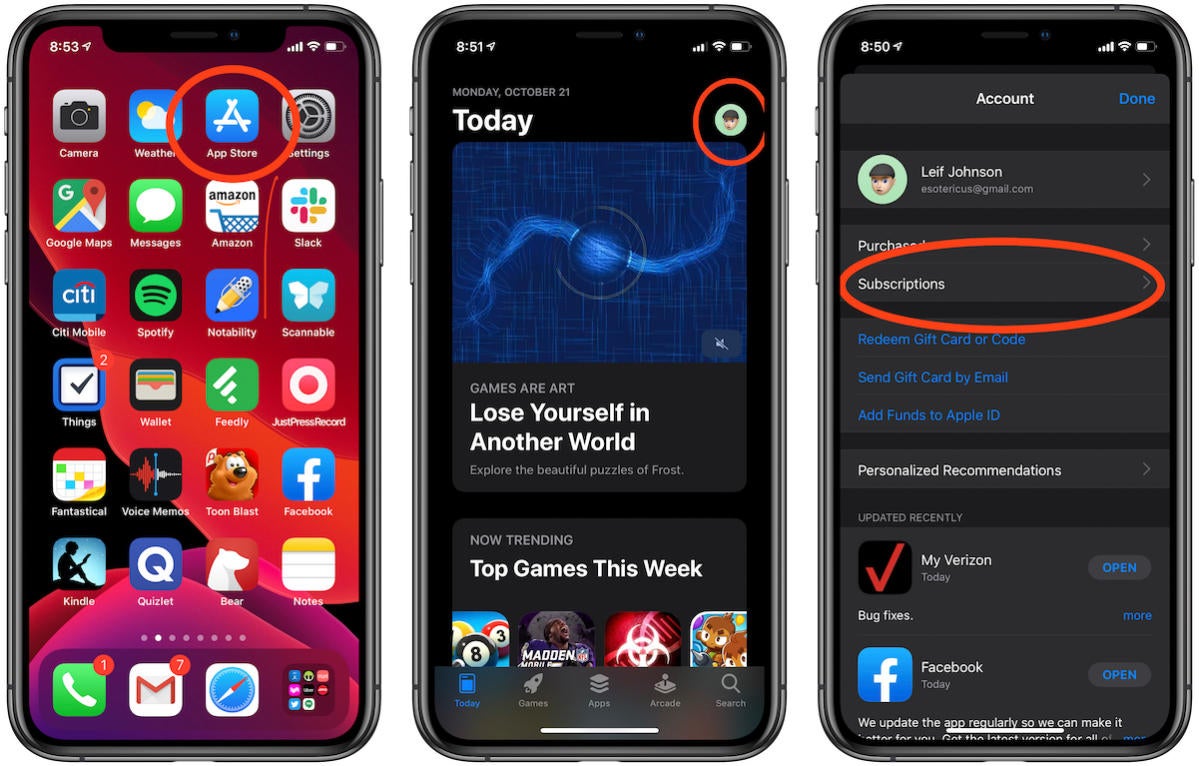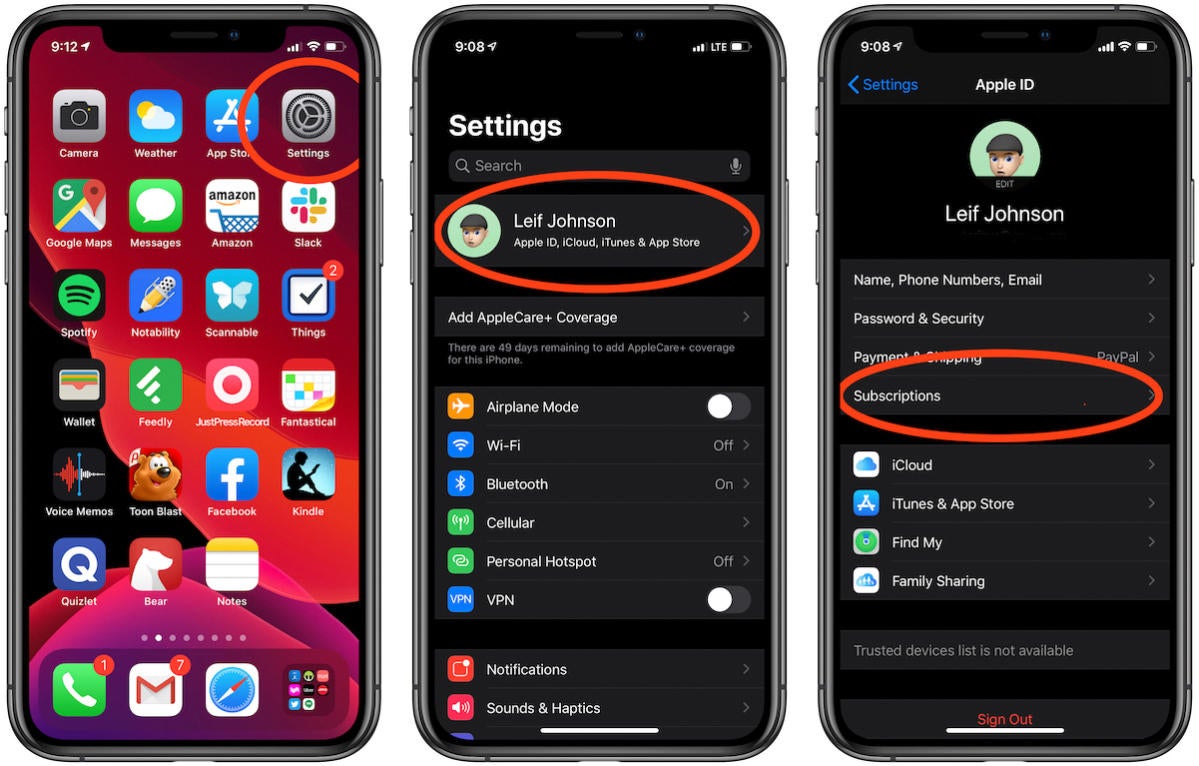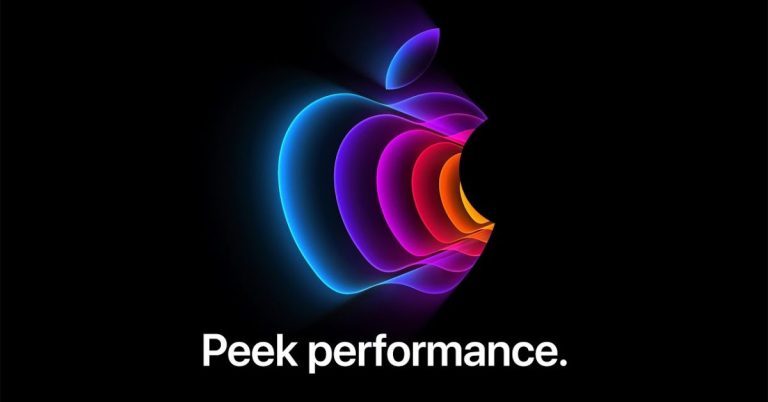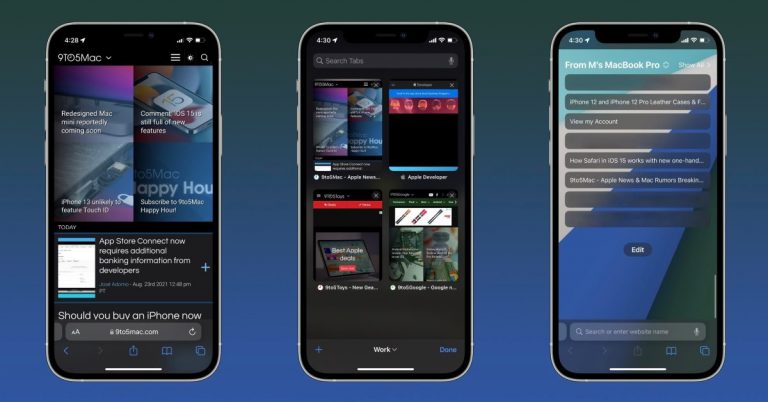Как отменить подписку на iPhone, iPad или Mac
Одна из лучших особенностей подписки на одну из многочисленных подписных служб Apple заключается в том, что ее легко отменить позже. Если вы решите, что больше не хотите тратить деньги на Apple TV, Apple Music, Apple Arcade или один из множества других сервисов Apple, их можно отменить, выполнив следующие простые действия.
А поскольку в октябре 2022 года Apple подняла цены на свои услуги, многие люди могут подумать, действительно ли им нужно тратить так много на услуги, которыми они пользуются не так часто, как ожидали. Если вы считаете, что новая цена Apple TV 6,99 долл. США/6,99 фунтов стерлингов в месяц (по сравнению с 4,99 долл. США/4,99 фунтов стерлингов) слишком высока или вы предпочитаете перейти на другую услугу сейчас, когда стоимость Apple Music составляет 10,99 долл. США/10,99 фунтов стерлингов в месяц ( по сравнению с $9,99/£9,99), мы здесь, чтобы помочь вам сделать это.
Вы можете отменить таким образом не только подписки Apple, вы можете отменить любую подписку, на которую вы подписались через iOS App Store, Mac App Store или Apple TV Store, используя те же шаги, описанные ниже.
Программы для Windows, мобильные приложения, игры - ВСЁ БЕСПЛАТНО, в нашем закрытом телеграмм канале - Подписывайтесь:)
Независимо от того, хотите ли вы отказаться от HBO Now, Match.com или бесплатной пробной версии Apple Arcade, вот что вам нужно сделать, чтобы отменить подписку. Ниже мы покажем вам, как отменить подписку через App Store или приложение «Настройки».
Как отменить подписку через App Store (iPhone/iPad)
Вы можете получить доступ ко всем своим подпискам на приложения из своего профиля в приложении App Store. Это очень простой способ отменить (или продлить) подписку. Вот как это сделать.
- Откройте приложение App Store.
- Нажмите на значок своего профиля в правом верхнем углу.
- Нажмите Подписки.
- Вы увидите список всех ваших активных и просроченных подписок.
- Если вы хотите отменить подписку, нажмите на нужную активную подписку, а затем нажмите «Отменить подписку» внизу. Тогда вы закончите.
- Если вы хотите продлить подписку, щелкните нужную подписку с истекшим сроком действия. Обычно вы увидите список различных планов. Нажмите тот, который вы хотите, а затем iOS предложит вам подтвердить платеж Apple Pay.
Как отменить подписку через Настройки (iPhone/iPad)
Также очень легко управлять своими подписками через приложение «Настройки». Вот как:
- Откройте приложение «Настройки».
- Коснитесь своей «карты» Apple ID с вашим именем и изображением профиля в верхней части меню.
- Нажмите Подписки.
- Вы увидите список всех ваших активных и просроченных подписок.
- Если вы хотите отменить подписку, нажмите на нужную активную подписку, а затем нажмите «Отменить подписку» внизу. Тогда вы закончите.
- Если вы хотите продлить подписку, щелкните нужную подписку с истекшим сроком действия. Обычно вы увидите список различных планов. Нажмите тот, который вы хотите, а затем iOS предложит вам подтвердить платеж Apple Pay.
Как отменить подписку через Системные настройки/Системные настройки (Mac)
В macOS Ventura Системные настройки стали Системными настройками, но способ отмены подписки не изменился.
- Нажмите на раздел Apple ID.
- Нажмите «Медиа и покупки».
- Нажмите «Управление» рядом с «Подписки». Откроется страница в App Store.
- Найдите тот, который хотите отменить, и нажмите «Изменить».
- Нажмите «Отменить подписку».
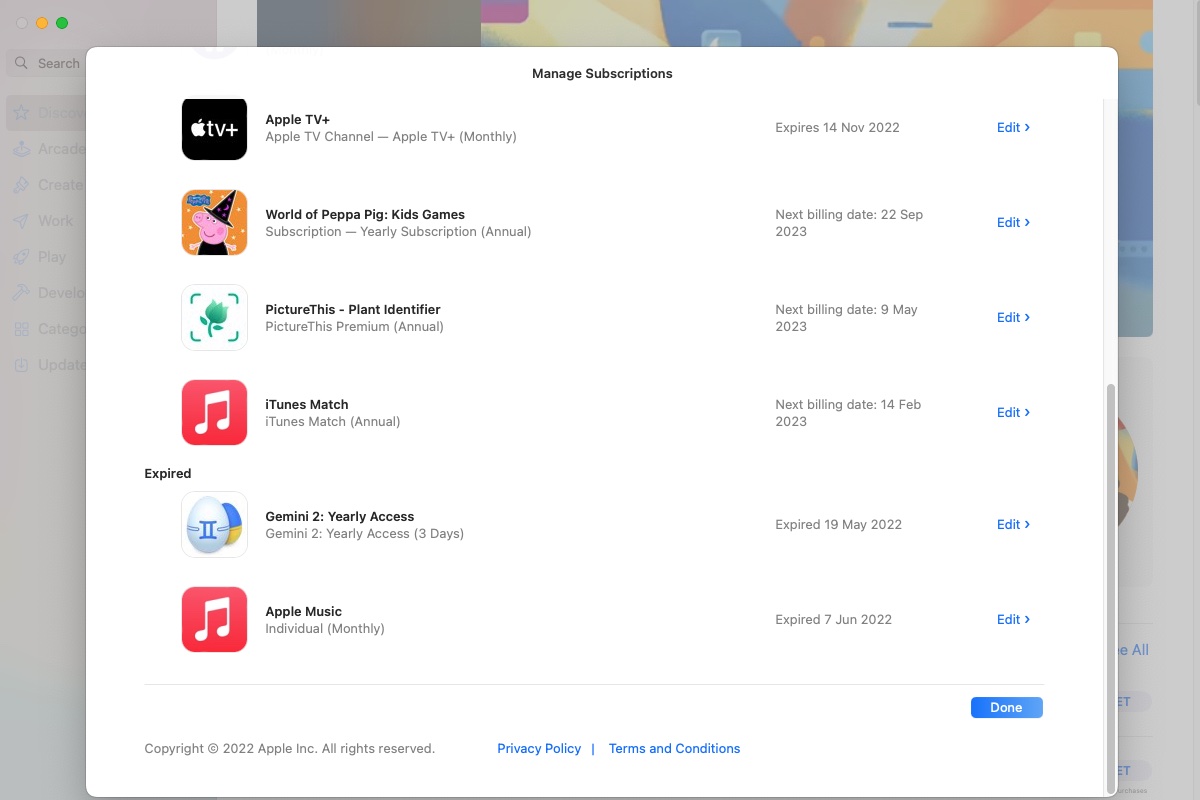
Литейный завод
Как отменить подписку через Mac App Store (Mac)
- Откройте магазин приложений для Mac.
- Нажмите на свою учетную запись в левом нижнем углу.
- Нажмите «Настройки учетной записи».
- Войдите в App Store.
- В разделе «Управление» нажмите «Управление» рядом с «Подписки» (внизу страницы).
- Откроется та же страница, что и выше.
- Нажмите «Изменить» на том, который вы хотите отменить, а затем выберите «Отменить подписку».
Как повторно подписаться на услугу
Чтобы повторно подписаться, повторяйте шаги, описанные выше, пока не дойдете до экрана подписки.
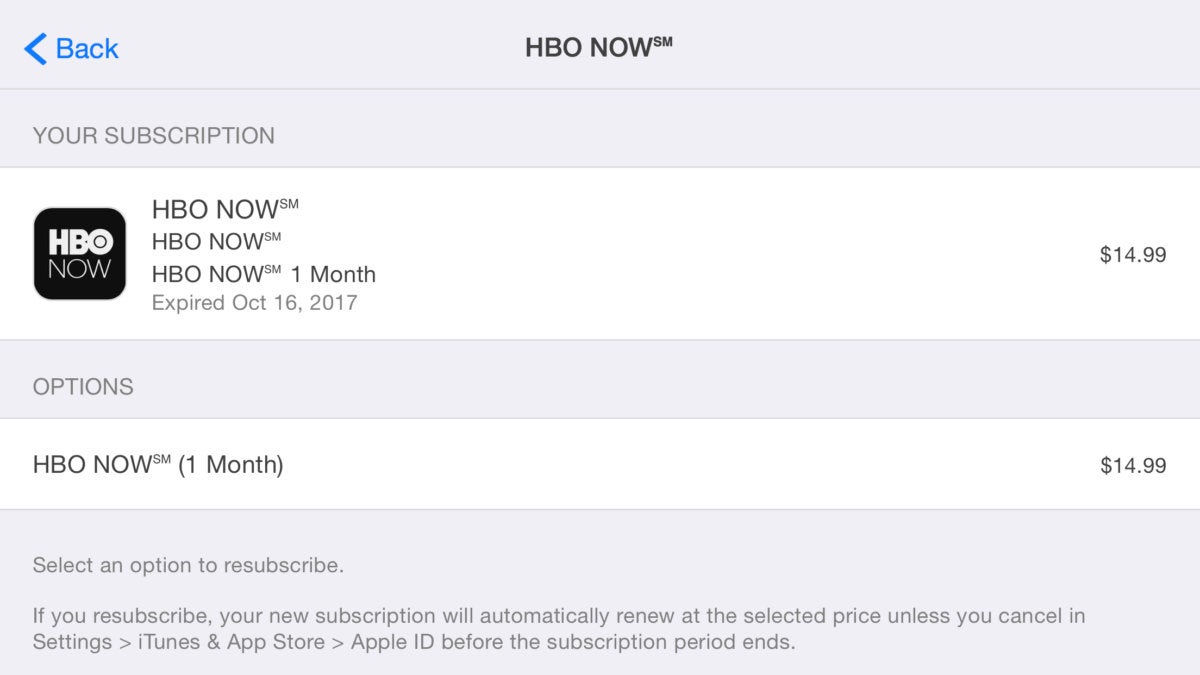
Когда вы вернетесь на панель «Подписки», вы найдете подписки с истекшим сроком действия под активными подписками. Просто выберите услугу, на которую хотите повторно подписаться, а затем выберите один из доступных планов.
Программы для Windows, мобильные приложения, игры - ВСЁ БЕСПЛАТНО, в нашем закрытом телеграмм канале - Подписывайтесь:)